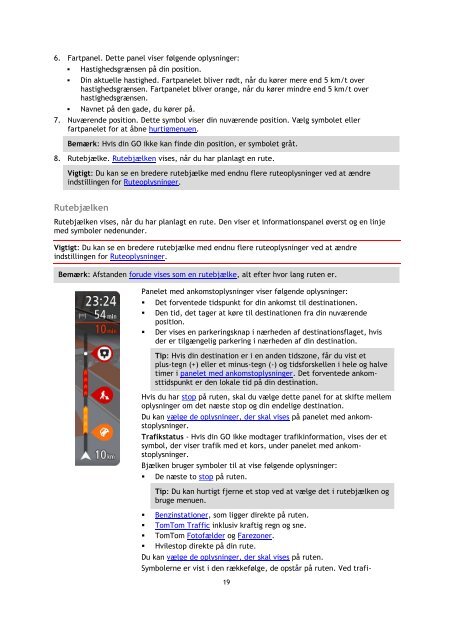TomTom GO 600 / GO 610 - PDF mode d'emploi - Dansk
TomTom GO 600 / GO 610 - PDF mode d'emploi - Dansk
TomTom GO 600 / GO 610 - PDF mode d'emploi - Dansk
Create successful ePaper yourself
Turn your PDF publications into a flip-book with our unique Google optimized e-Paper software.
6. Fartpanel. Dette panel viser følgende oplysninger:<br />
• Hastighedsgrænsen på din position.<br />
• Din aktuelle hastighed. Fartpanelet bliver rødt, når du kører mere end 5 km/t over<br />
hastighedsgrænsen. Fartpanelet bliver orange, når du kører mindre end 5 km/t over<br />
hastighedsgrænsen.<br />
• Navnet på den gade, du kører på.<br />
7. Nuværende position. Dette symbol viser din nuværende position. Vælg symbolet eller<br />
fartpanelet for at åbne hurtigmenuen.<br />
Bemærk: Hvis din <strong>GO</strong> ikke kan finde din position, er symbolet gråt.<br />
8. Rutebjælke. Rutebjælken vises, når du har planlagt en rute.<br />
Vigtigt: Du kan se en bredere rutebjælke med endnu flere ruteoplysninger ved at ændre<br />
indstillingen for Ruteoplysninger.<br />
Rutebjælken<br />
Rutebjælken vises, når du har planlagt en rute. Den viser et informationspanel øverst og en linje<br />
med symboler nedenunder.<br />
Vigtigt: Du kan se en bredere rutebjælke med endnu flere ruteoplysninger ved at ændre<br />
indstillingen for Ruteoplysninger.<br />
Bemærk: Afstanden forude vises som en rutebjælke, alt efter hvor lang ruten er.<br />
Panelet med ankomstoplysninger viser følgende oplysninger:<br />
• Det forventede tidspunkt for din ankomst til destinationen.<br />
• Den tid, det tager at køre til destinationen fra din nuværende<br />
position.<br />
• Der vises en parkeringsknap i nærheden af destinationsflaget, hvis<br />
der er tilgængelig parkering i nærheden af din destination.<br />
Tip: Hvis din destination er i en anden tidszone, får du vist et<br />
plus-tegn (+) eller et minus-tegn (-) og tidsforskellen i hele og halve<br />
timer i panelet med ankomstoplysninger. Det forventede ankomsttidspunkt<br />
er den lokale tid på din destination.<br />
Hvis du har stop på ruten, skal du vælge dette panel for at skifte mellem<br />
oplysninger om det næste stop og din endelige destination.<br />
Du kan vælge de oplysninger, der skal vises på panelet med ankomstoplysninger.<br />
Trafikstatus - Hvis din <strong>GO</strong> ikke modtager trafikinformation, vises der et<br />
symbol, der viser trafik med et kors, under panelet med ankomstoplysninger.<br />
Bjælken bruger symboler til at vise følgende oplysninger:<br />
• De næste to stop på ruten.<br />
Tip: Du kan hurtigt fjerne et stop ved at vælge det i rutebjælken og<br />
bruge menuen.<br />
• Benzinstationer, som ligger direkte på ruten.<br />
• <strong>TomTom</strong> Traffic inklusiv kraftig regn og sne.<br />
• <strong>TomTom</strong> Fotofælder og Farezoner.<br />
• Hvilestop direkte på din rute.<br />
Du kan vælge de oplysninger, der skal vises på ruten.<br />
Symbolerne er vist i den rækkefølge, de opstår på ruten. Ved trafi-<br />
19